«Мой iPhone 6 теперь зависает в режиме масштабирования, касание тремя пальцами не работает, и iPhone нагревается. Как решить эту проблему?» Зависание в режиме масштабирования — одна из самых распространенных проблем на iPhone XS/X/3/8/7. Каковы должны быть причины проблемы? Как вывести iPhone из режима масштабирования?
В статье рассказывается о 4 часто используемых методах решения проблемы. Конечно, если вы все еще не можете вывести iPhone XS / X / 8/7/6 из режима масштабирования, вы также можете использовать Aiseesoft iOS System Recovery, чтобы с легкостью вернуть застрявший iPhone 6 в режиме масштабирования в обычный режим.
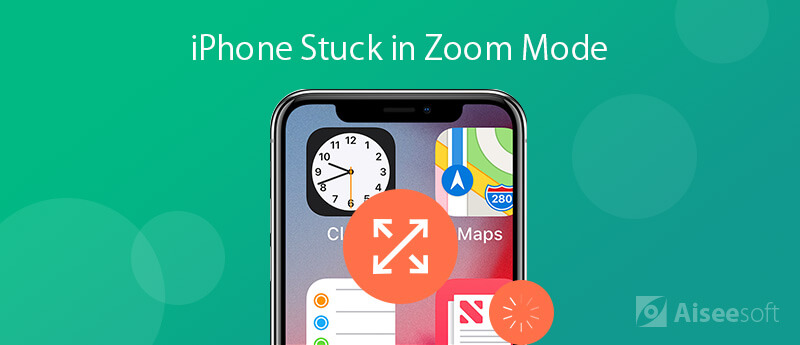
Когда ваш iPhone XS / X / 8/7/6 застрял в режиме масштабирования, вы можете сначала попробовать несколько простых способов решить проблему. Все, что вам нужно сделать, это ваше устройство, компьютер и последнюю версию iTunes.
Когда ваш iPhone застрянет в режиме масштабирования, дважды коснитесь экрана тремя пальцами. Тогда вы получите два результата. В случае успеха экран iPhone сразу вернется к обычному виду и выйдет из режима масштабирования.
Если ваш экран iPhone все еще находится в режиме масштабирования, вы можете попробовать снова три пальца. Этот метод доступен для всех моделей iPhone, включая iPhone 6.
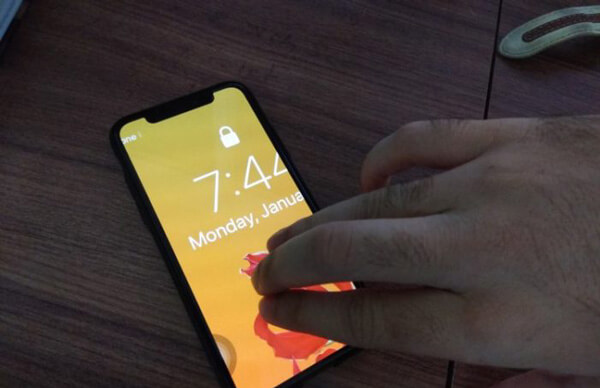
Если ваш iPhone застревает в режиме масштабирования, вы не можете перезапустите его кнопкой питания. Кроме того, вы можете принудительно перезагрузить ваш iPhone XS / XR / S / 8/7/6 с помощью комбинации кнопок.
Для iPhone 6S и более ранних версий: продолжайте нажимать кнопку «Домой» и кнопку «Питание», пока не увидите логотип Apple. Теперь отпустите кнопки и подождите, пока ваш iPhone запустится как обычно.
Для iPhone 7: удерживайте кнопки питания и уменьшения громкости. Отпустите их, когда логотип Apple появится на вашем экране. Затем введите свой iPhone с паролем PIN-кода.
Для iPhone X или более поздней версии: быстро нажмите и отпустите кнопку увеличения громкости и сделайте то же самое с кнопкой уменьшения громкости. Затем удерживайте кнопку питания, пока на экране не появится логотип Apple.
Примечание: этот способ не удалит ваши данные и настройки на вашем iPhone
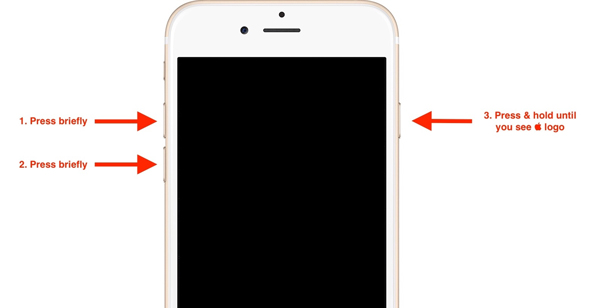
Просто отключите режим масштабирования на вашем iPhone — еще один простой способ избавиться от проблемы. Но если ваш iPhone зависает в режиме масштабирования, который вы не можете использовать в «Настройках», вы можете сделать это с помощью iTunes, как показано ниже.
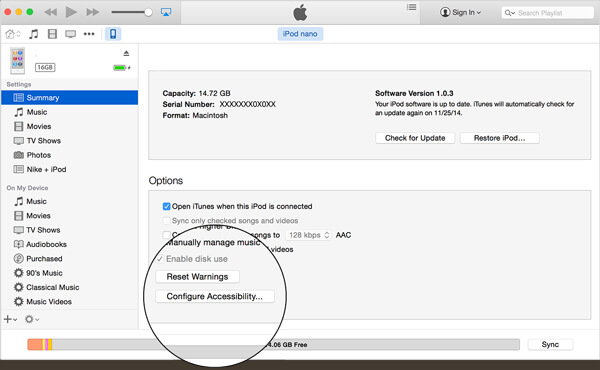
Восстановление заводских настроек iPhone - это эффективный способ устранения различных проблем на iPhone 6, включая зависание iPhone в режиме масштабирования. Если ваш iPhone не работал сейчас, вы также можете восстановление заводских настроек iPhone через iTunes.
Примечание. Это решение удалит все ваши данные и личные настройки на вашем iPhone, поэтому лучше заранее сделать резервную копию.
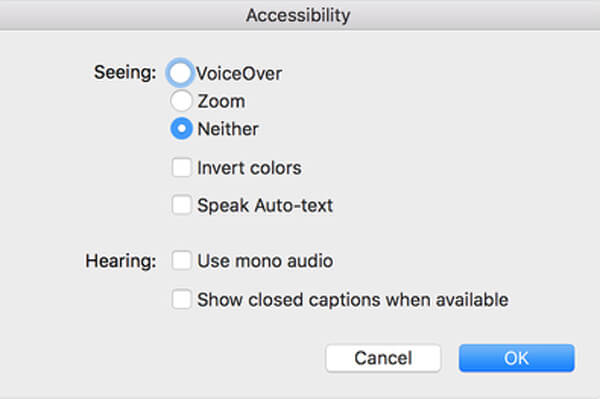
Если вы не можете исправить iPhone XS / X / 8/7/6, застрявший в режиме масштабирования, или не создали резервную копию исходных данных на iPhone, Aiseesoft iOS Восстановление системы это простой и эффективный метод для устранения застрявших в iPhone проблем и восстановления нормальной работы iPhone. Кроме того, вы можете сохранить исходные данные в вашем iPhone.

Скачать
100% безопасность. Без рекламы.
100% безопасность. Без рекламы.



Заключение
В этой статье публикуется 5 способов исправить iPhone 6, который застревает в режиме масштабирования. Вы можете использовать общие методы без дополнительного программного обеспечения. Но если эти методы не работают для вашего iPhone, Aiseesoft iOS System Recovery - это универсальное решение, которое вы можете принять во внимание.
iPhone застрял выпуск
1. Выйти из режима случайного воспроизведения на iPhone / iPod 2. iPhone завис на экране загрузки 3. Исправления для застревания в WhatsApp iCloud 4. iPhone застрял в режиме восстановления 5. iPhone застрял на логотипе Apple 6. Исправить застревание iPhone в режиме наушников 7. Исправить застрял iPhone при проверке обновления 8. Исправить застревание iPhone на экране завершения FaceTime
Исправьте нормальную работу системы iOS в различных ситуациях, таких как застревание в режиме DFU, режиме восстановления, режиме наушников, логотипе Apple и т. Д. Без потери данных.
100% безопасность. Без рекламы.
100% безопасность. Без рекламы.